ylmf win10专业版电脑如何关闭平板模式的问题
来源:ylmf网络收集
编辑:雨林木风官网
时间:2025-06-18
有一位雨林木风系统的用户,在win10专业版里面,不知道怎么就打开了平板模式,什么是平板模式?又要如何关闭?接下来,ylmf系统小编下面分享详细的关闭方法,大家可以一起学习一下。


以下是几种在 Win10 电脑上关闭平板模式的方法:
通过通知中心关闭:点击任务栏右下角的通知中心图标,在弹出的菜单中找到 “平板模式” 按钮,再次点击它,当按钮颜色变淡,说明平板模式已被关闭。
通过设置关闭:
点击左下角开始菜单中的 “设置” 功能。
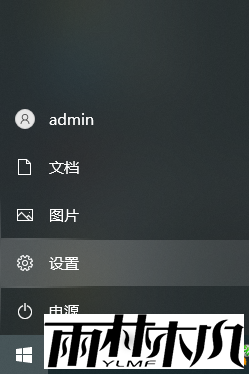
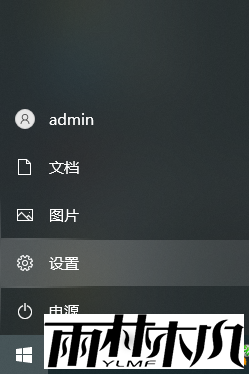
在打开的 Windows 设置页面中,点击 “系统” 选项。
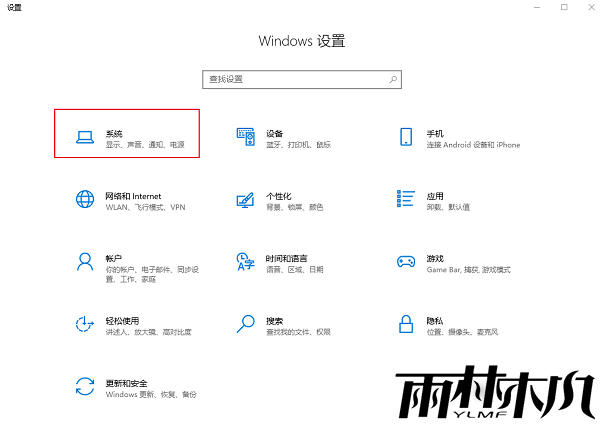
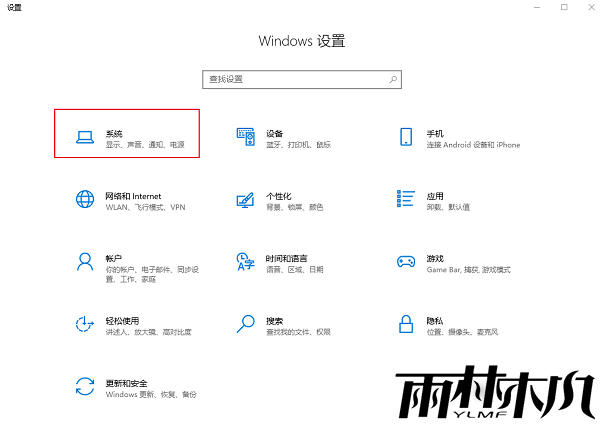
在系统设置页面左侧栏目中,找到 “平板电脑” 选项并点击。
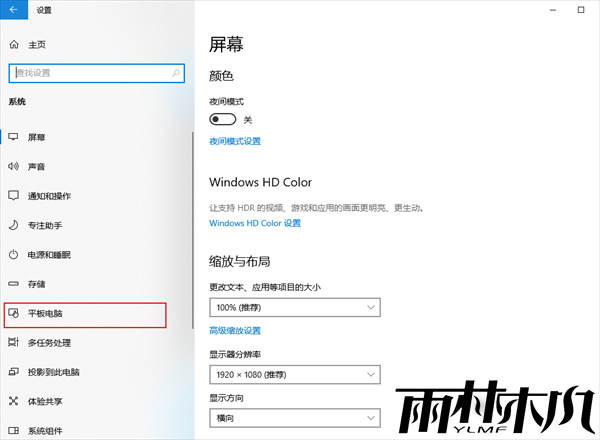
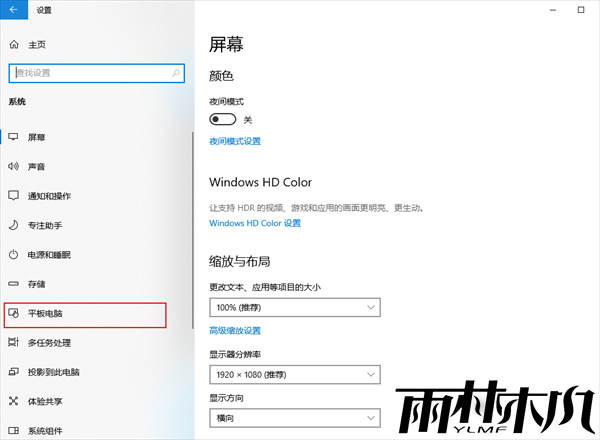
在右侧的平板电脑页面中,将 “当我登录时” 下方的选项切换为 “从不使用平板模式”,将 “当我将此设备用作平板电脑时” 下方的选项切换为 “不要切换到平板电脑模式”。
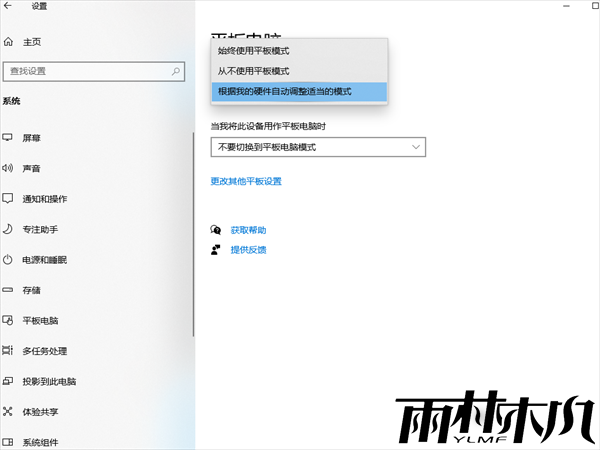
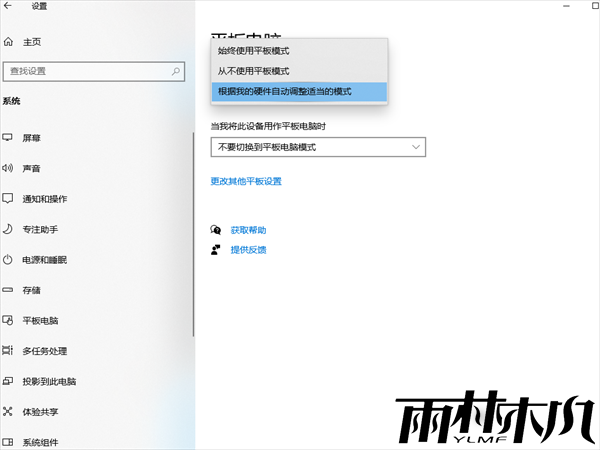
也可点击 “更改其他平板设置”,在打开的页面中直接关闭平板模式。
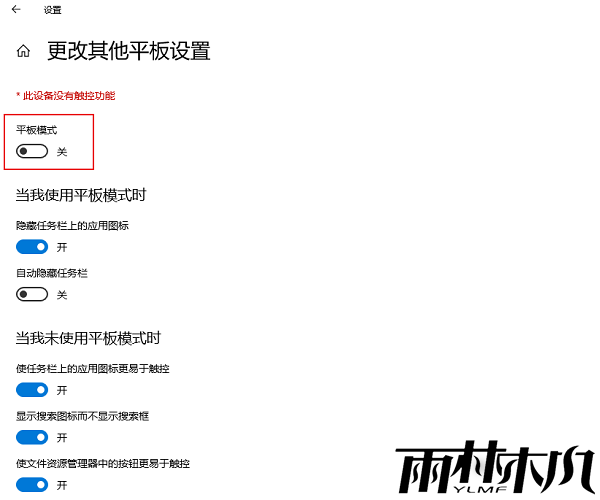
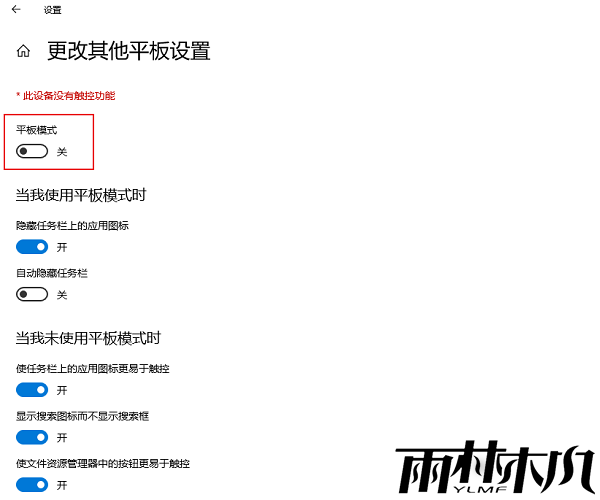
通过注册表关闭(操作注册表有一定风险,需谨慎操作):
按下键盘上的 “Win+R” 组合键,打开 “运行” 对话框。
在 “运行” 对话框中输入 “regedit”,然后按回车键,打开注册表编辑器。
在注册表编辑器中,依次展开以下路径:HKEY_LOCAL_MACHINE\SOFTWARE\Policies\Microsoft\Windows\System。
在 “System” 文件夹下,右键单击空白区域,选择 “新建”>“项”,并将其命名为 “TabletMode”。
双击刚刚创建的 “TabletMode” 项,在弹出的 “编辑 DWORD(32 位)值” 窗口中,将其值设置为 “1”。
点击 “确定” 按钮,关闭注册表编辑器。
重启计算机,以使更改生效。
通过组策略关闭(适用于企业用户或管理员):
按下键盘上的 “Win+R” 组合键,打开 “运行” 对话框。
在 “运行” 对话框中输入 “gpedit.msc”,然后按回车键,打开组策略编辑器。
在组策略编辑器中,依次展开以下路径:计算机配置 > 管理模板 > Windows 组件 > Tablet PC > 平板电脑设置。
双击右侧的 “禁用平板电脑模式” 策略,在弹出的 “禁用平板电脑模式属性” 窗口中,选择 “已启用”,然后点击 “确定” 按钮。
点击左上角的 “文件” 菜单,选择 “退出组策略编辑器”。
重启计算机,以使更改生效。
相关文章:
相关推荐:
栏目分类
最新文章
热门文章




